Cum de a elimina căutarea proteja un computer
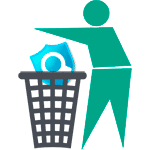
Pași eliminați de căutare Protect
În primul rând, cum să eliminați de căutare Protect în modul automat, dar trebuie avut în vedere faptul că acest lucru nu este întotdeauna o modalitate de a ajuta la a scăpa de program. Prin urmare, dacă acești pași nu au fost suficiente pentru a continua să fie un mod manual. Luați în considerare măsurile necesare Sunt exemplul Conduit de căutare Protect, cu toate acestea, măsurile necesare vor fi aceleași pentru celelalte variante ale programului.
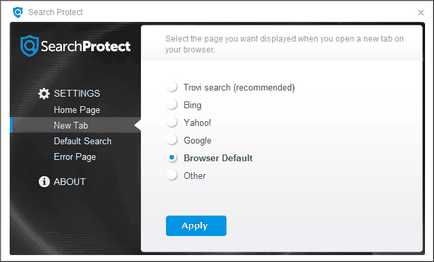
Destul de ciudat, mai bine pentru a începe cu lansarea de căutare Protect (puteți utiliza pictograma zona de notificare) și mergeți la setările sale - a pune acolo pagina dorită în loc de Conduit sau de căutare Trovi, la punctul nouă filă, selectați Browser prestabilit, debifați opțiunea «Enhance căutarea mea experienţa »(pentru a îmbunătăți căutarea), setați, de asemenea, căutare implicită. Și de a salva setările - aceste acțiuni pentru noi un pic, dar util.
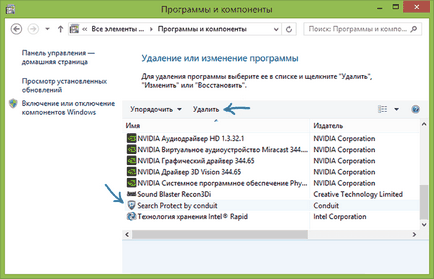
Continuă să fie o simplă îndepărtare a elementului, prin „Programe și caracteristici» Panoul de control Windows. Chiar mai bine, dacă utilizați un program de dezinstalare pentru această etapă, de exemplu, Revo Uninstaller (freeware).
În lista de programe instalate, localizați de căutare Protejarea și ștergeți-l. Dacă eliminați comandantul va întreba ce setările browser-ului părăsi, introduceți și resetați setările privind pagina de pornire pentru toate browserele. În plus, dacă vedeți în diferite programe instalate Bara de instrumente, pe care nu ați instalat, de asemenea, să le eliminați.
Următorul pas - utilizarea de instrumente gratuite pentru eliminarea malware-ului. Vă recomandăm să le utilizeze în ordinea următoare:
- Malwarebytes Antimalware;
- Hitman Pro (utilizare fără plată este posibilă numai în termen de 30 de zile de la lansarea pur și simplu a activa licența liberă.), Înainte de punctul următor, reporniți computerul;
- Avast Cleanup Browser (avast Browser Cleanup), cu acest instrument, eliminați toate extensiile suspecte, add-on-uri si plug-in browsere pe care îl utilizați.
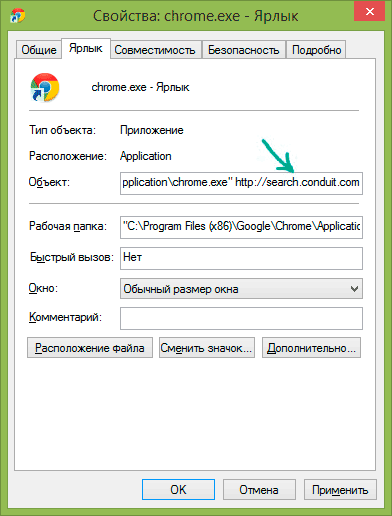
De asemenea, recomanda sau re-crea comenzi rapide de browser (pentru această eliminare este disponibil, du-te la folderul browser-ul, de exemplu, C: \ Program Files (x86) \ Google \ Chrome \ Application, pentru unele browsere pot fi găsite în C: \ Users \ UserName \ AppData, și trageți fișierul executabil pe desktop sau bara de activități pentru a crea o comandă rapidă), sau pentru a deschide proprietățile scurtătura prin clic-dreapta pe ea (nu funcționează în Windows 8 bara de activități), apoi din „scurtătură“ - „obiect“ pentru a șterge textul după calea către browserul de fișiere ( dacă există).
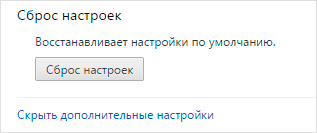
În plus, este logic să se utilizeze un element pentru a reseta setările din browser (găsit în setările în Google Chrome, Opera, Mozilla Firefox). Verificați, a funcționat sau nu.
eliminați manual
Dacă tocmai ați mutat în acest punct și caută deja cum să eliminați HpUI.exe, CltMngSvc.exe, cltmng.exe, Suphpuiwindow și alte componente Căutare Protect, aș recomanda în continuare începând cu etapele descrise în secțiunea anterioară a tutorial, și apoi curățați complet calculatorul, folosind informațiile furnizate aici.
Pași pentru dezinstalare manuală:
- Eliminați căutarea Protejați programul prin intermediul panoului de control sau prin programul de dezinstalare (descris mai sus). Eliminați alte programe pe care nu le-ați instalat (cu condiția să știi ce pot fi șterse, și care - nu) - Bara de instrumente cu în titlu, de exemplu.
- Utilizarea Task Manager complet toate procesele discutabile, cum ar fi Suphpuiwindow, HpUi.exe, și constând dintr-un set de caractere aleatoare.
- Citiți cu atenție lista de programe la pornire, iar calea spre ea. Eliminați discutabile din dosarele de pornire. Adesea, acestea sunt numele de fișier de caractere aleatoare. Dacă elementul întâlnit container fundal la pornirea, și ștergeți-l.
- Verificați Task Scheduler pentru a rula prezența unui software nedorit. Punctul pentru SearchProtect în Scheduler Biblioteca sarcina este, de asemenea, de multe ori poartă numele BackgroundContainer.
- Alineatele 3 și 4 sunt efectuate în mod convenabil folosind CCleaner - oferă puncte convenabile pentru programele din pornire.
- Uită-te în Control Panel - Administrative Tools - Servicii. În cazul în care există servicii legate de căutarea Protect, opriți și dezactivați-le.
- Verificați dosarele de pe calculatorul dvs. - activați afișarea de fișiere și foldere ascunse, rețineți următoarele foldere și fișiere în ele: Conduit, SearchProtect (face un dosar de căutare cu același nume în jurul calculatorului, ele pot fi în Program Files, datele programului, AppData, plugin-uri . Mozilla Firefox uite în folderul C: \ Users \ Nume_utilizator \ AppData \ Local \ Temp și căuta fișiere cu un nume aleator și o pictogramă de căutare Protect, scoateți-le la fel de bine dacă vedeți există un subfolder numit ct1066435 - este de asemenea ..
- Du-te la Panoul de control - browser-ul Properties (browser) - conectați - de configurare a rețelei. Asigurați-vă că nu setările de server proxy.

- Verificați și curățați fișierul de gazde, dacă este necesar.
- Re-crea comenzi rapide pentru browser.
- În browser-ul dvs., deconectați și eliminați orice extensii suspecte, add-on-uri, plug-in-uri.
Și dintr-o dată, și va fi interesant: